
Mark Lucas
23
5656
303
Moderne streamingtjenester som Apple Music kan hjælpe dig med at oprette en masterliste over dine yndlingsspor, noget der får dig til at bevæge dig i gymnastiksalen og være mere produktiv på arbejdet.
I denne artikel undersøger vi, hvordan man opretter, udfylder, deler og opdager Apple Music-spillelister. I slutningen vil du være en professionel, der fuldt ud kan udnytte kraften i Apple Music.
Sådan opretter du en Apple Music Playlist
Proceduren for at oprette en afspilningsliste varierer afhængigt af, om du bruger en mobilenhed eller computer.
På iPhone, iPad og andre mobile enheder:
- Start musik (Apple Music) app, og tryk på på Bibliotek fane. Øverst på skærmen skal du trykke på Ny afspilningsliste, derefter give det et navn, beskrivelse, tilføj nogle numre, hvis du vil, og tryk på Færdig.
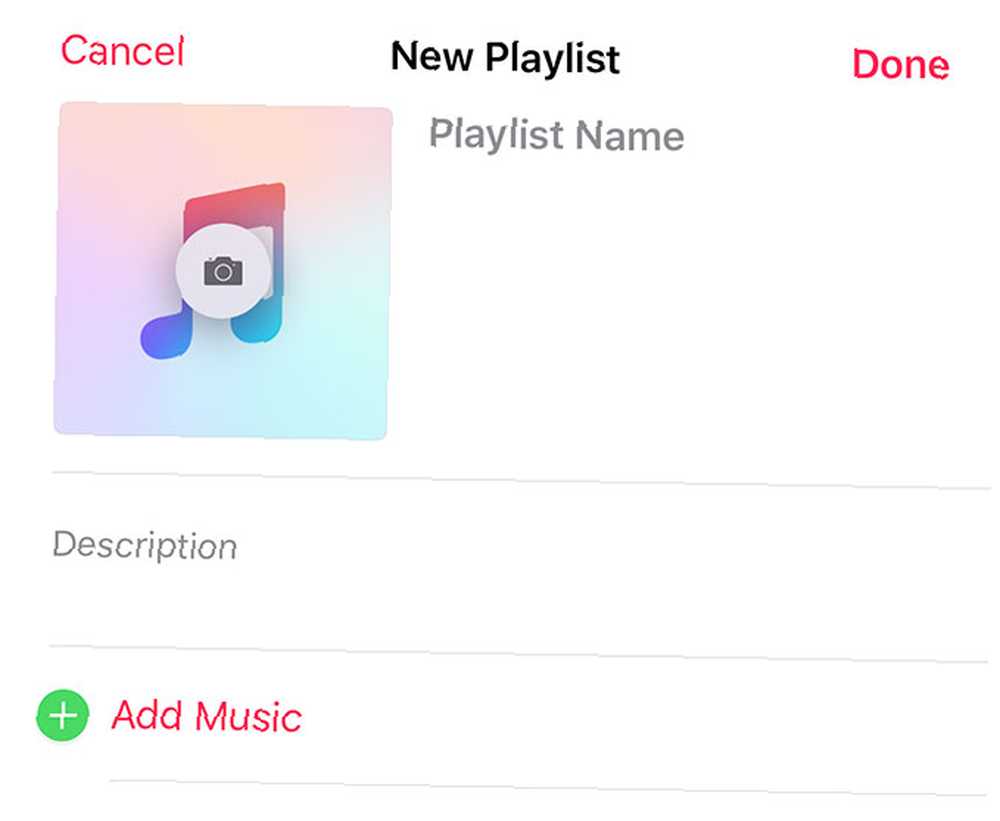
I iTunes til Mac eller Windows:
- Start iTunes og hit Fil> Ny> Afspilningsliste (eller brug tastaturgenvejen Cmd + N). Din spilleliste vises i sidebjælken, start med at skrive for at give den et navn og derefter ramme Gå ind.
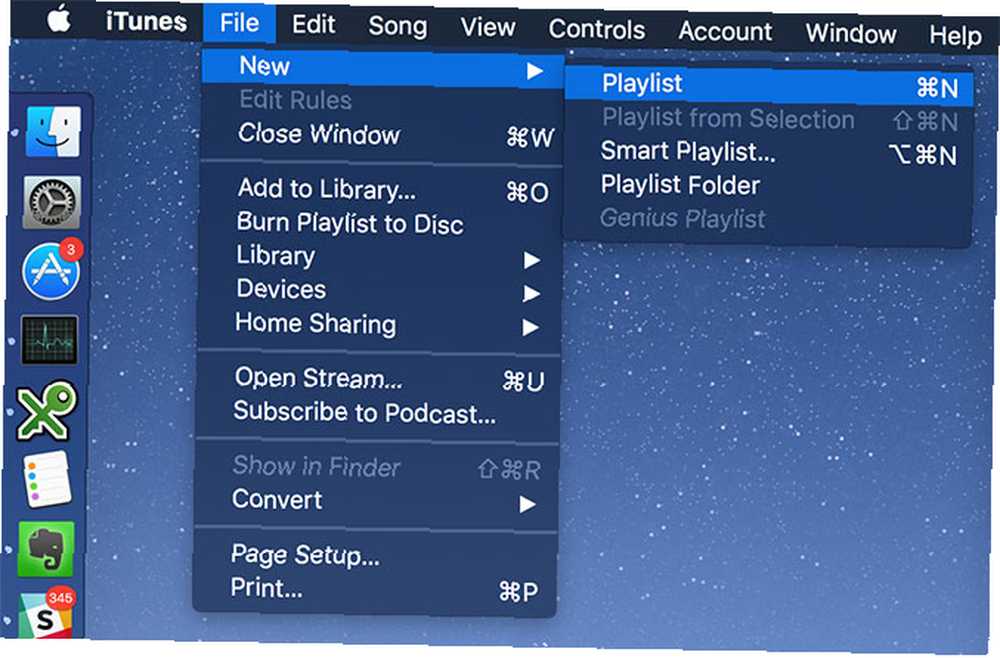
Sådan føjes sange til en Apple Music Playlist
På en iPhone, iPad eller en anden mobilenhed kan du tilføje sange ved hjælp af følgende metoder:
- Find din spilleliste under Bibliotek> Afspilningslister tryk derefter på Redigere efterfulgt af Tilføj musik. Dette giver dig mulighed for at fortsætte med at tilføje spor, indtil du rammer Færdig.
- Når du gennemser albums eller spor i andre afspilningslister, vælger 3D Touch (eller tryk langt på ældre enheder) et spor, og vælg derefter Føj til en afspilningsliste og foretage dit valg.
- Fra Spiller nu skærm tryk på ellipsisikonet (... ), vælg derefter Føj til en afspilningsliste og foretage dit valg. Dette tilføjer den aktuelt spillede sang til din valgte spilleliste.
- Download Shazam-appen, identificer en sang, og tap derefter på Tilføj til og vælg en Apple Music-spilleliste.
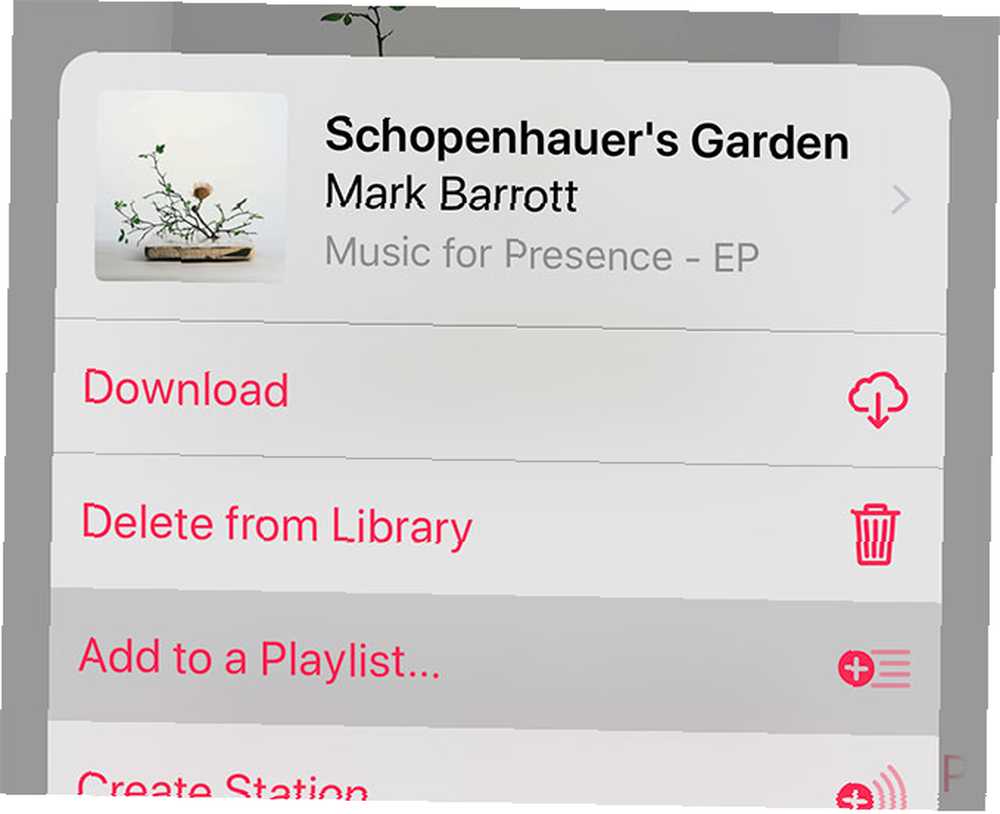
For at udfylde dine afspilningslister i iTunes til Mac eller Windows:
- Mens du gennemser albums og numre, klik og træk din sang til venstre sidepanel og frigøre over din valgte spilleliste.
- Mens du gennemser albums og numre, skal du højreklikke på en sang og vælge Føj til playliste> [Playlist Name].
- Fra området Nu afspiller, øverst i iTunes-vinduet, skal du holde musesporet navn og derefter klikke på ellipsis-ikonet (... ) og vælg Føj til playliste> [Playlist Name].

Sådan deles Apple Music Playlists
På en iPhone, iPad eller andre mobile platforme:
- Gå til Bibliotek> Afspilningslister og vælg din spilleliste. Tryk på ellipsis (... ) ikon og vælg Del afspilningsliste.
- Gå til Bibliotek> Afspilningslister og 3D Touch (tryk langt på ældre enheder) den spilleliste, du vil dele, og vælg derefter Del afspilningsliste.
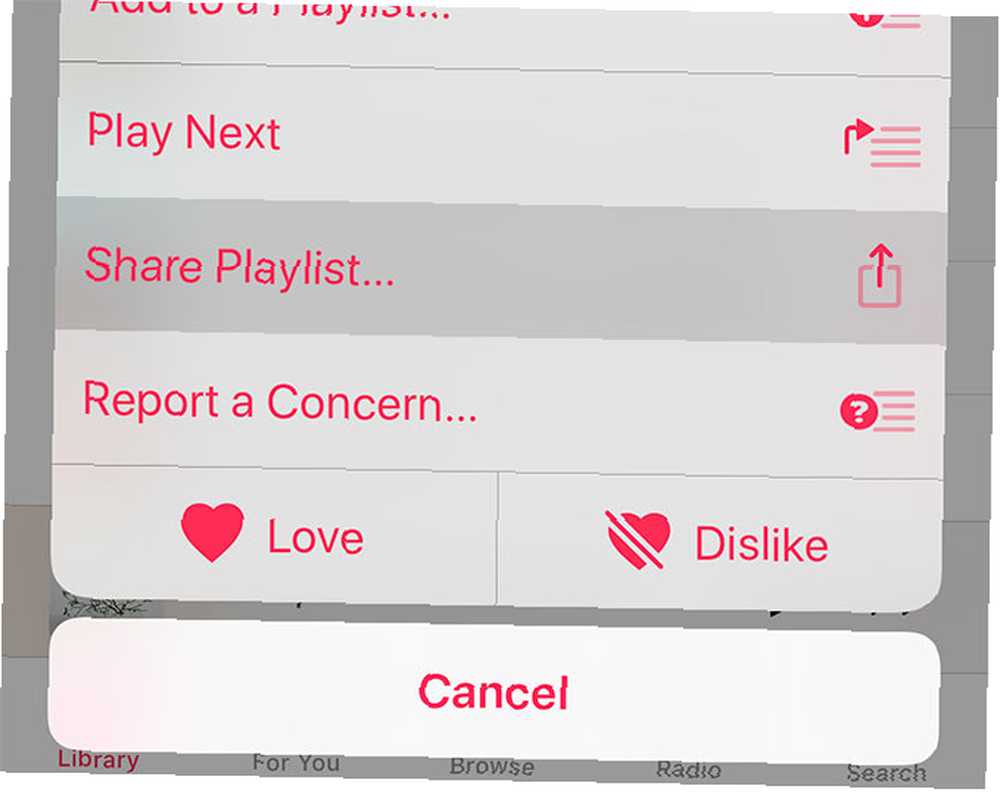
I iTunes til Mac og Windows:
- Find din spilleliste i sidefeltet på Bibliotek fanen, højreklik på den og vælg derefter Del afspilningsliste.
- Når du er i Bibliotek> Afspilningsliste se, rulle til toppen og tryk på ellipsen (... ) ikon, vælg derefter Del afspilningsliste.
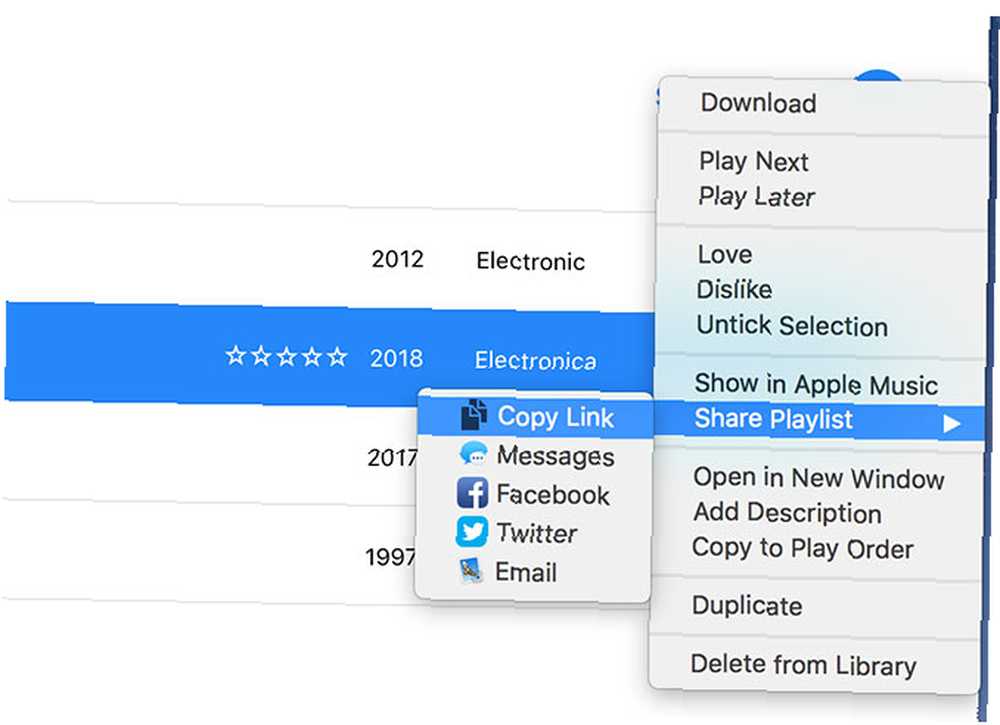
Begge disse metoder genererer et link, som du frit kan dele via Messages, Facebook, AirDrop og så videre. Der er ingen måde at gøre “tilbagekalde” denne URL på nuværende tidspunkt, så hvis du vil stoppe med at dele din playlist, er det bedst at kopiere den og slette den gamle.
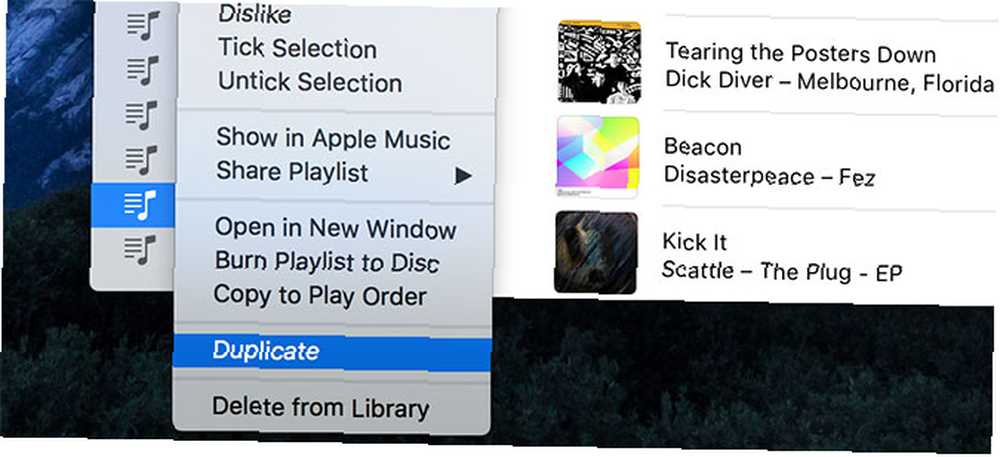
Det er også muligt at vise afspilningslister på din offentlige Apple Music-profil. På nuværende tidspunkt er dette kun muligt ved hjælp af skrivebordsversionen:
- Klik på For dig fanen, og klik derefter på dit brugerikon i øverste højre hjørne.
- Opsæt din offentlige Apple Music-profil (hvis du har brug for det), og klik derefter på Redigere.
- Vælg de spillelister, du gerne vil gøre tilgængelig på din profil, og tryk derefter på Færdig.
Kan du lave samarbejdsrelaterede Apple Music Playlists?
Ingen.
På trods af at dette er en funktion, der blev tipt til en iOS 11-udgivelse, ankom samarbejdsrelaterede spillelister aldrig og er stadig fraværende på mobil og desktop. I betragtning af Apples pres på en social platform, ser det ud til, at denne funktion kommer i den næste store iOS-opdatering.
Sådan abonnerer du på en Apple Music Playlist
For at abonnere på en vens playliste skal du bede om et link via delingsmetoderne beskrevet ovenfor. Disse links åbnes i Musik på iOS og iTunes på Mac eller Windows. For at abonnere skal du åbne afspilningslisten og klikke øverst på skærmen Tilføje.
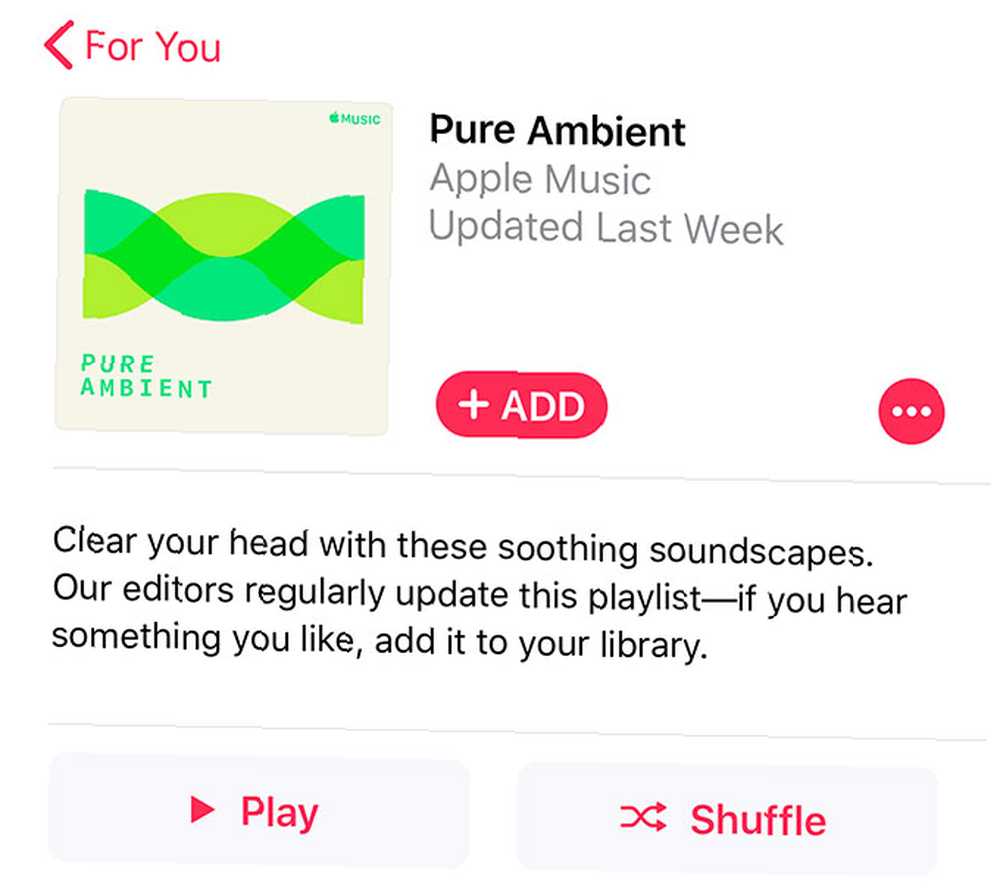
På mobil vises afspilningslister under Bibliotek> Afspilningslister som en liste. På skrivebordet er afspilningslister adskilt af “type” og alle Apple Music-spillelister, som du abonnerer på, som ikke er dine, vises i separat “Apple Music Playlists” del af sidebjælken.
Sådan finder du nye afspilningslister i Apple Music
Gå til For dig fanen på enhver platform for at se anbefalinger baseret på dine lyttevaner. Mange af disse afspilningslister genereres automatisk baseret på, hvad Apple Music synes du kan lide, inklusive en Foretrukne mix, -en Ny musikblanding og afspilningslister baseret på de genrer, du lytter mest til (som f.eks Chill Mix).
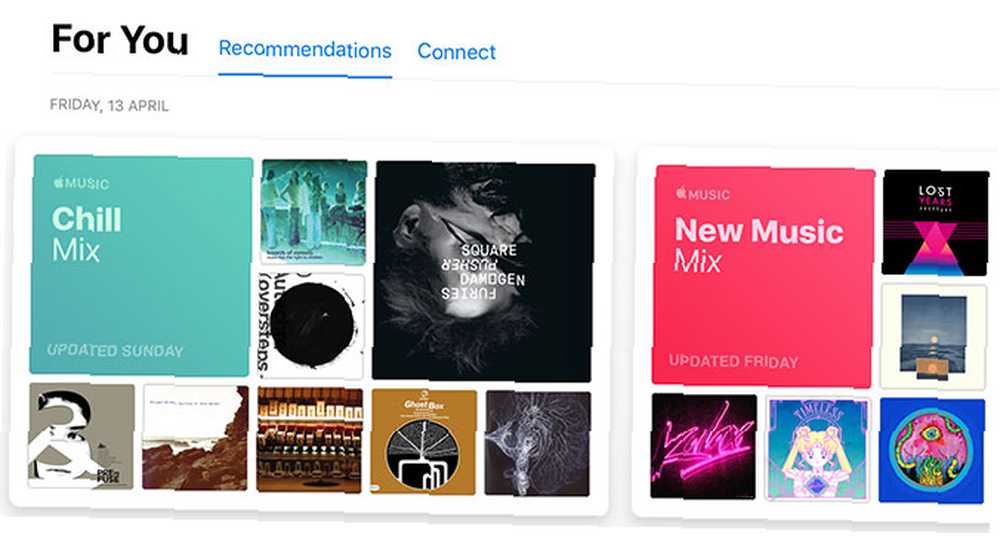
Disse spillelister opdateres regelmæssigt, når ny musik bliver tilgængelig, og dine lyttevaner udvikler sig over tid. Nederst på denne side finder du nogle mere generiske (men kuraterede) playlisteanbefalinger, herunder Kunstner Spotlight-spillelister og en liste over nye udgivelser, der er relevante for dit bibliotek.
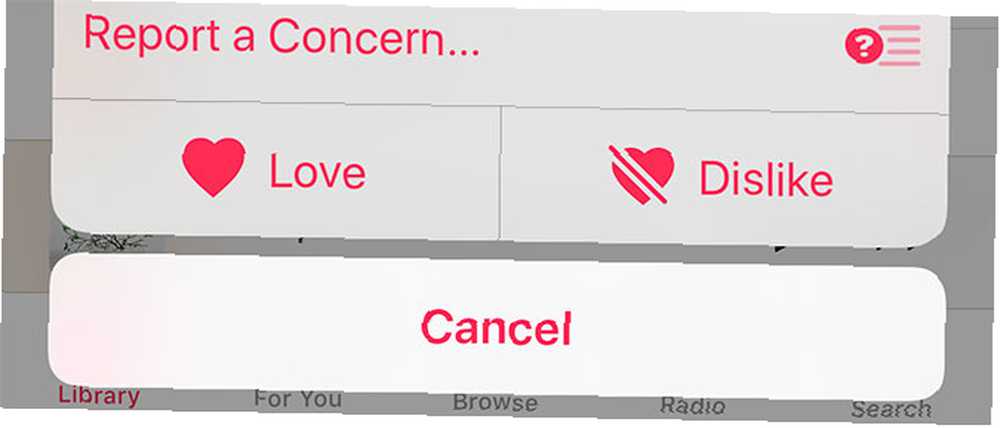
Som beskrevet i vores artikel om vigtige Apple Music-tip 10 Essentielle Apple Music-tip, du virkelig har brug for at vide 10 Essential Apple Music-tip, du virkelig har brug for at vide Siden Apple-lanceringen i 2015 er Apple kommet langt, skat. Desværre er det stadig ikke den nemmeste eller mest intuitive service at komme på. Hvor vi kommer ind, kan du træne Apple Music ved at bruge Love / Dislike-knapperne, der er skjult under ellipsen (... ) og 3D Touch-kontekstmenuer. Hvis du elsker eller ikke kan lide en foreslået afspilningsliste, vil Apple Music tage dette i betragtning og justere fremtidige forslag baseret på din feedback.
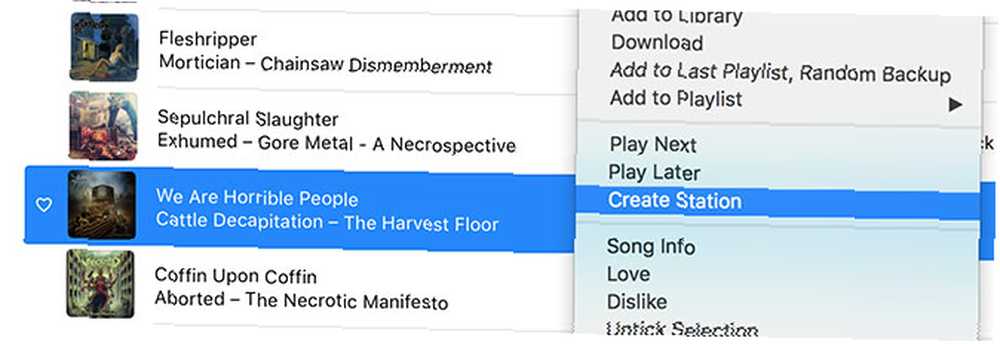
En anden måde at finde lignende musik på er at oprette en radiostation baseret på en bestemt sang. For at gøre dette skal du finde det nummer, du gerne vil basere din spilleliste på, derefter 3D Touch eller højreklikke på det og vælge Opret station.
Glem ikke at søge for spillelister for
Vidste du, at Apple Music er kurateret af mennesker? Mens der lægges vægt på forudsigelige forslag, der er baseret på lyttevaner, er der også et team af kuratorer, der opdaterer og opretter afspilningslister til din lytteglede.
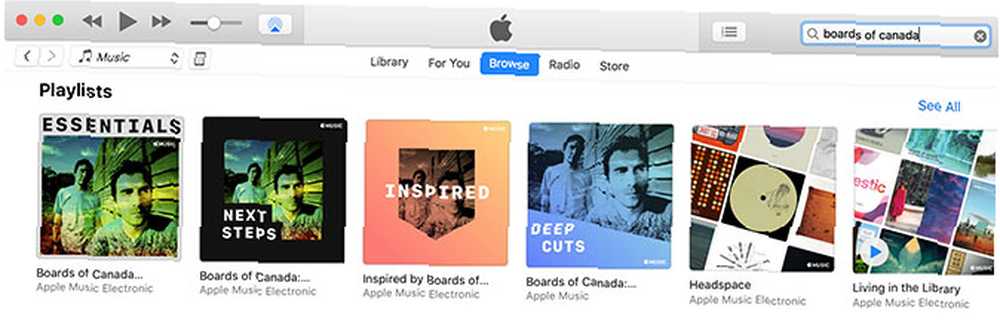
For at finde noget specifikt skal du blot søge. Prøv at søge efter en genre, et band eller producer, et album eller endda en bestemt stemning eller aktivitet. Rul ned i dine resultater, indtil du finder de foreslåede spillelister. Nogle gode eksempler vi har fundet:
- Headspace: En samling elektronisk, akustisk og omgivende musik til at fokusere dit sind. Opdateringer ugentligt.
- Vaporwave Essentials: Et kort dykke ned i en genre, et springbræt til musikopdagelse.
- Slip din kerne: En playliste med nogle af de mest aggressive musik, der nogensinde er optaget.
- Sampled: Blue Note Records: En samling af numre, der er samplet af moderne kunstnere fra det berømte jazzmærke, som en del af “Stikprøven” række afspilningslister (der er mange flere).
Måske er Apple Music ikke det rigtige for dig
Så der har vi det. En introduktion til Apple Music-spillelister. Hvis du ikke er ny med Apple Music, skal dette hjælpe dig med at komme i gang med at oprette, dele og opdage afspilningslister. Og hvis du er en Apple Music-veteran, vil de anbefalede afspilningslister måske give dig noget glæde.
Apple Music er kun en af et antal højt profilerede musikstreamingtjenester. Alle har deres fordele og ulemper. Hvis du ikke kun ejer Apple-gadgets og undrer dig over, om du vil give Spotify eller Deezer et skud, skal du læse vores guide til at vælge den bedste musikstreamingtjeneste. Sådan vælges den bedste musikstreamingtjeneste til dig Sådan vælges den bedste musik Streamingtjeneste til dig Bruger du en musikstreamingtjeneste? I så fald, hvordan ved du, at du bruger den bedste til dig personligt? .











